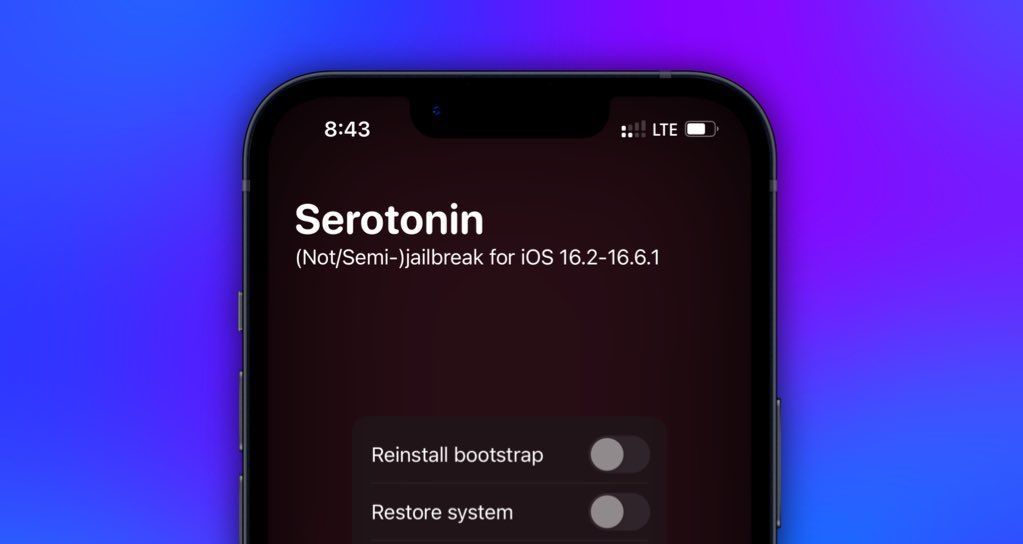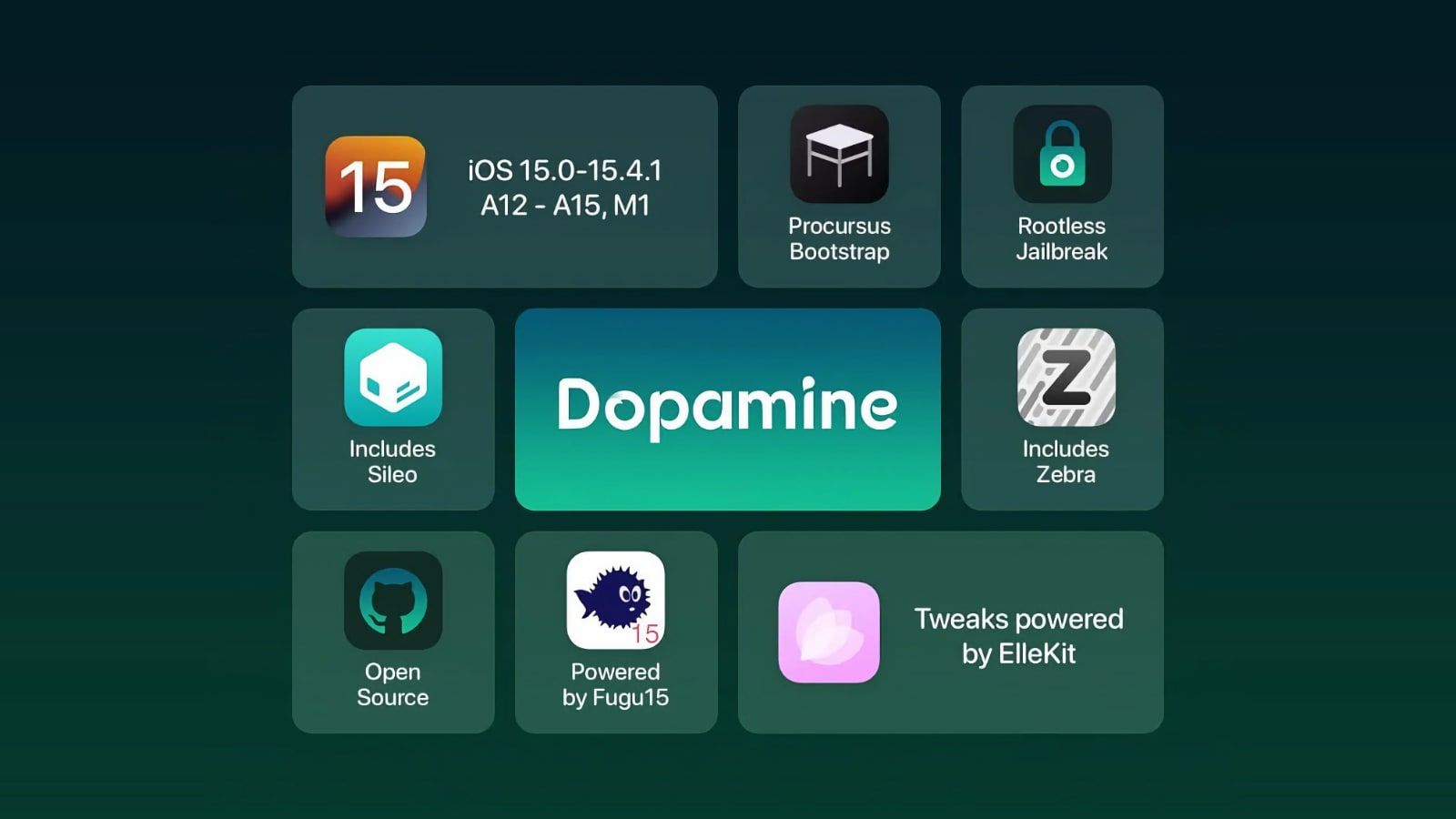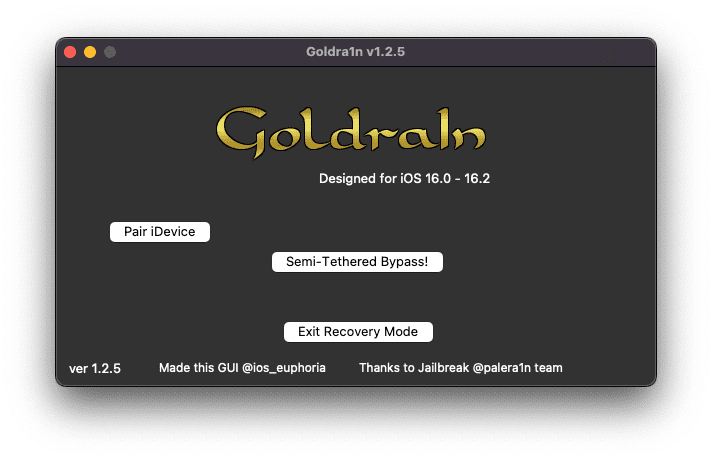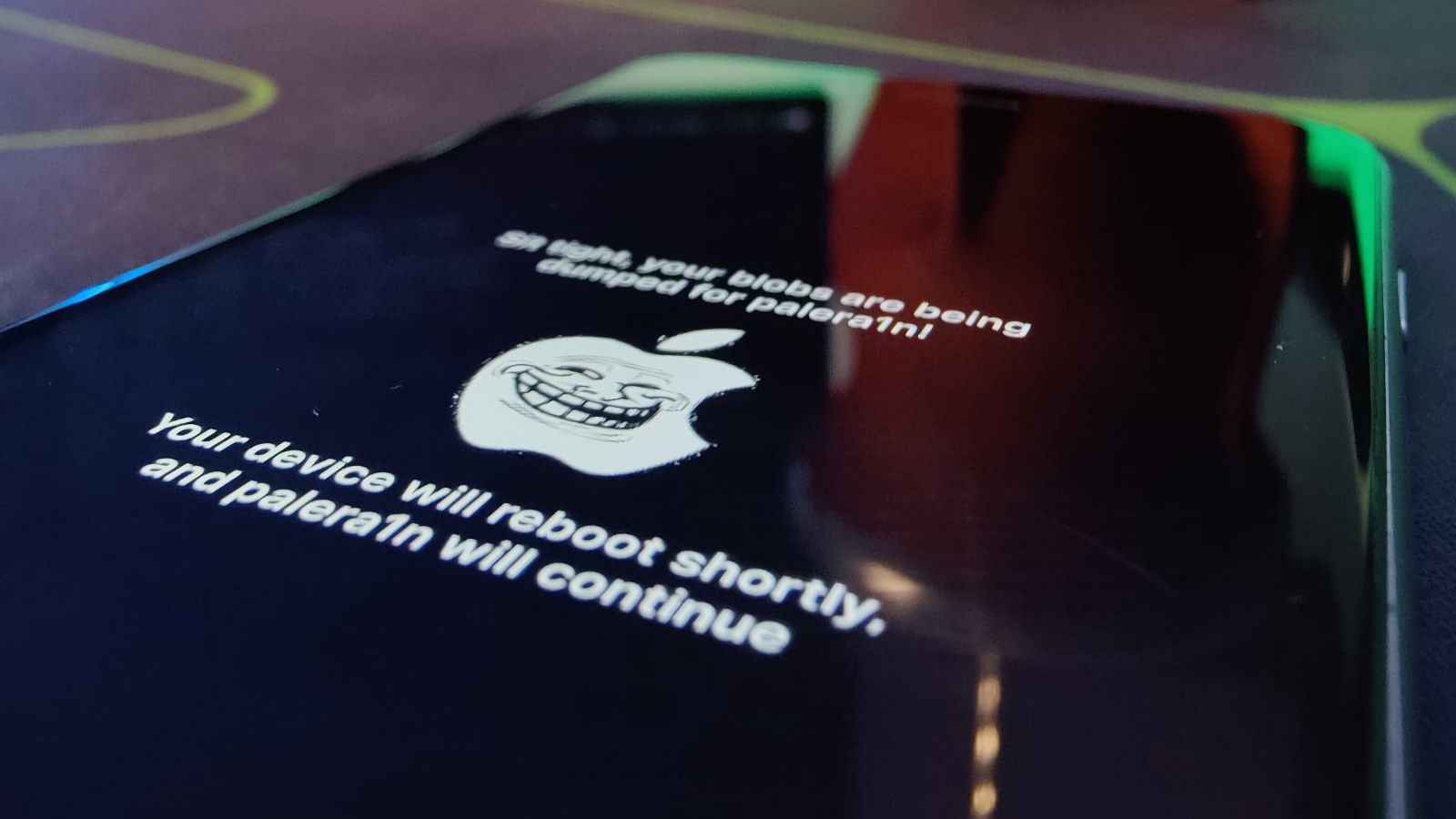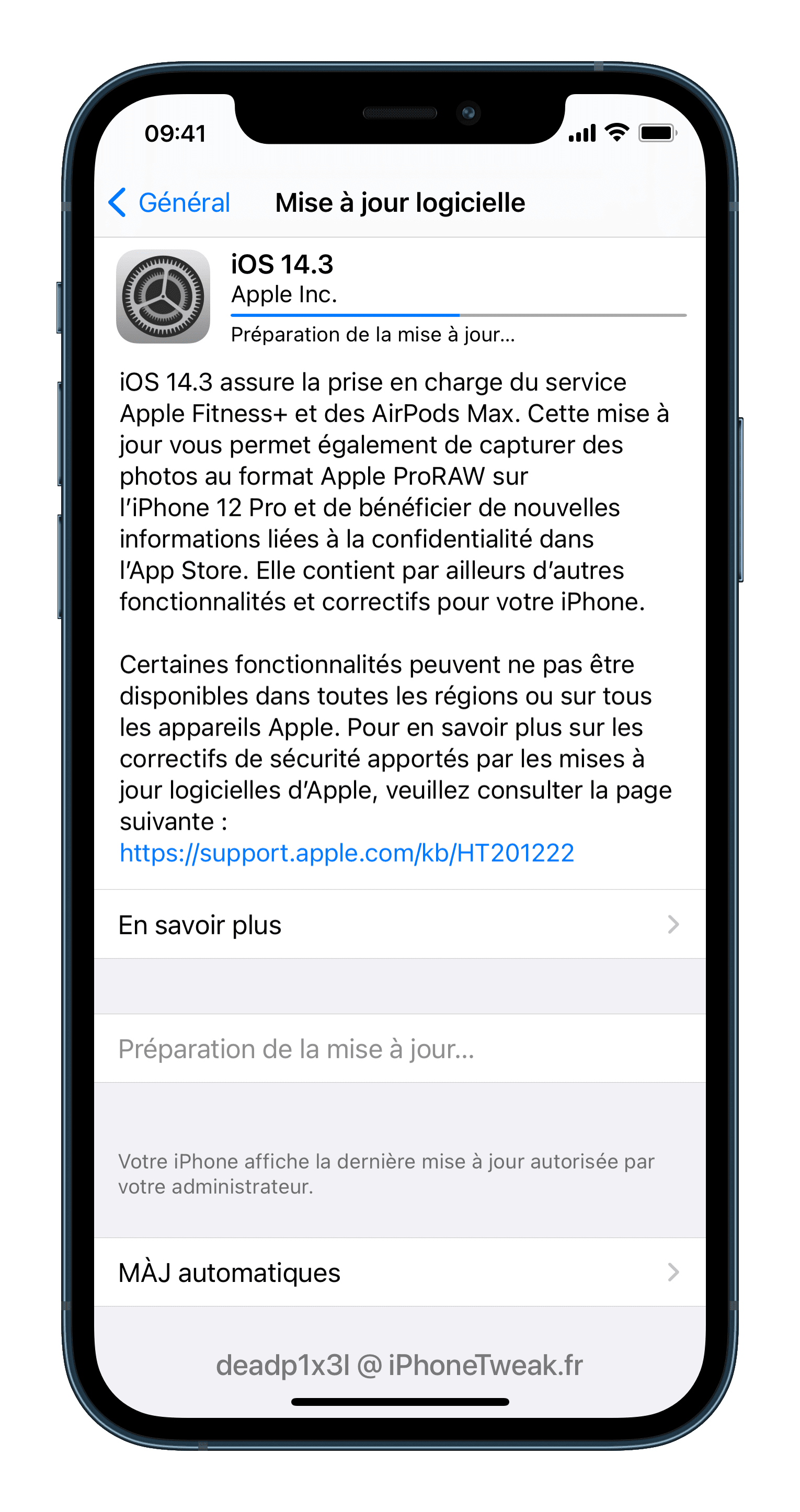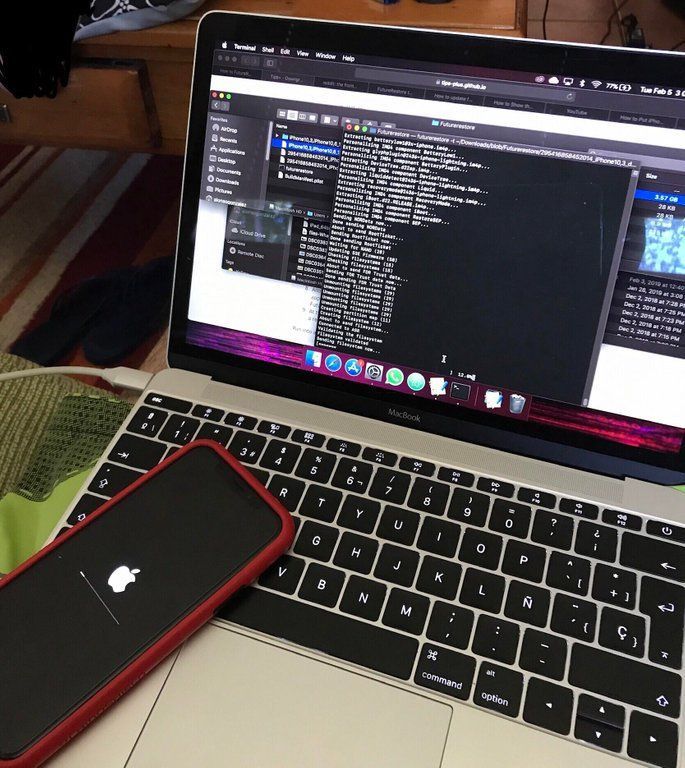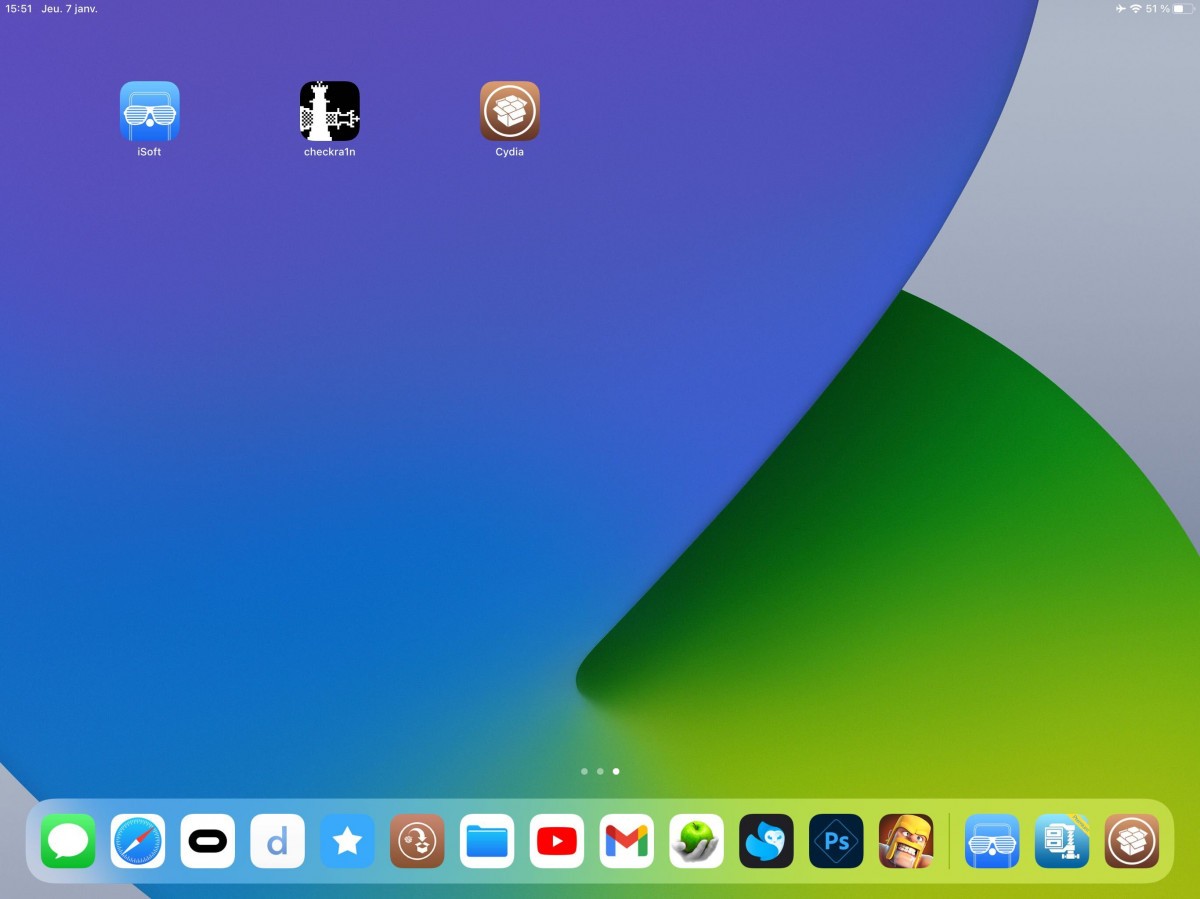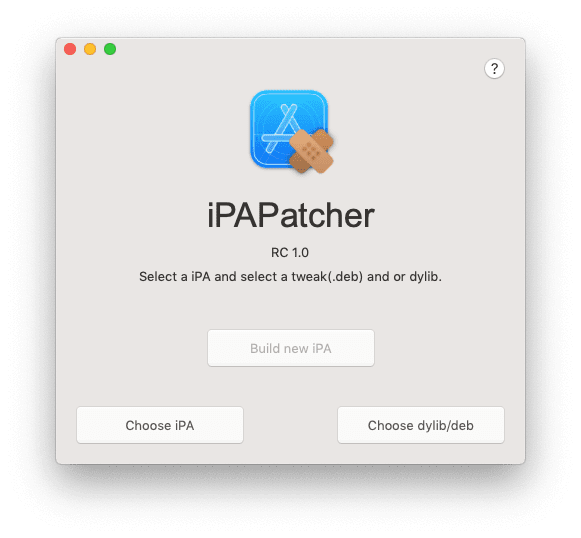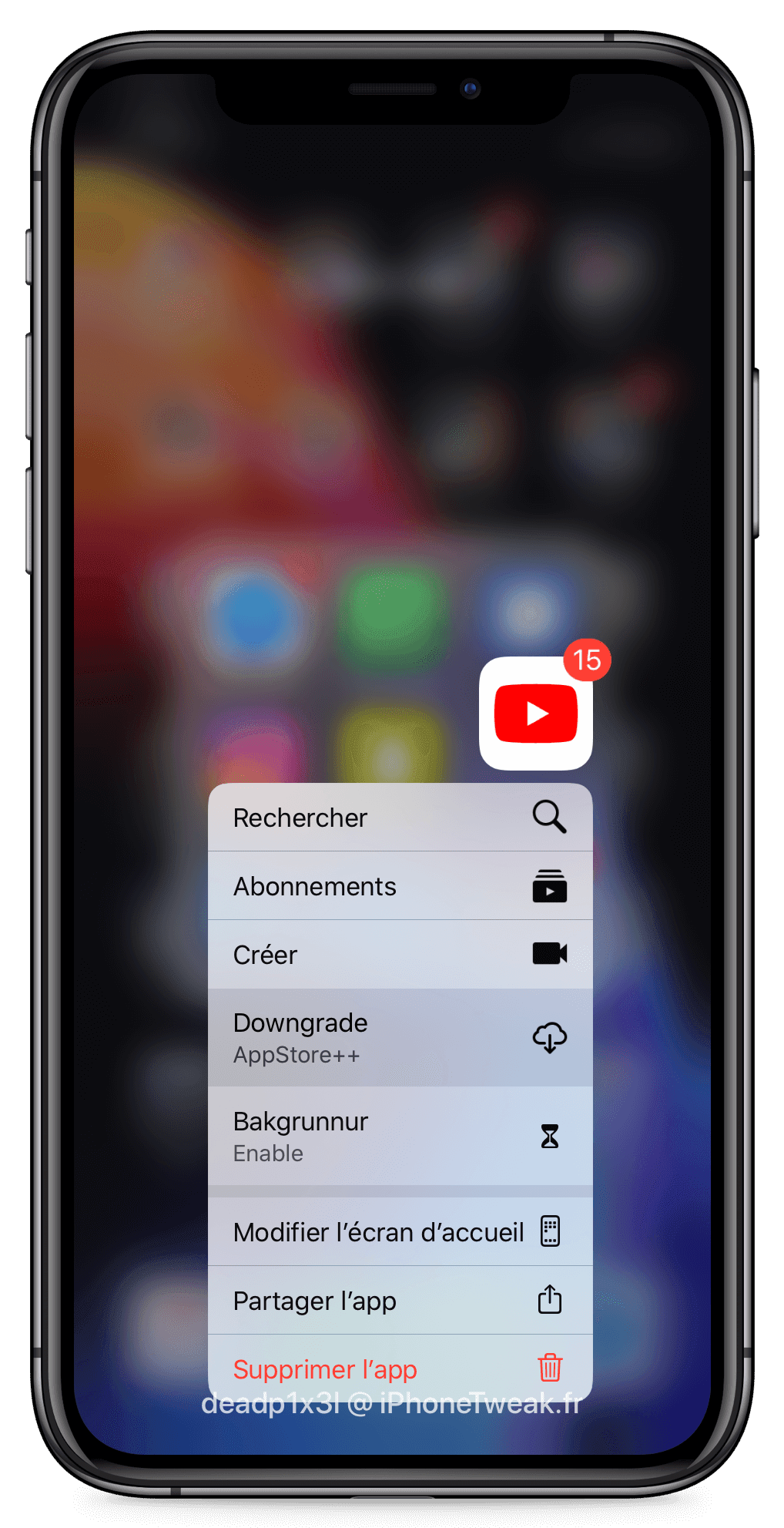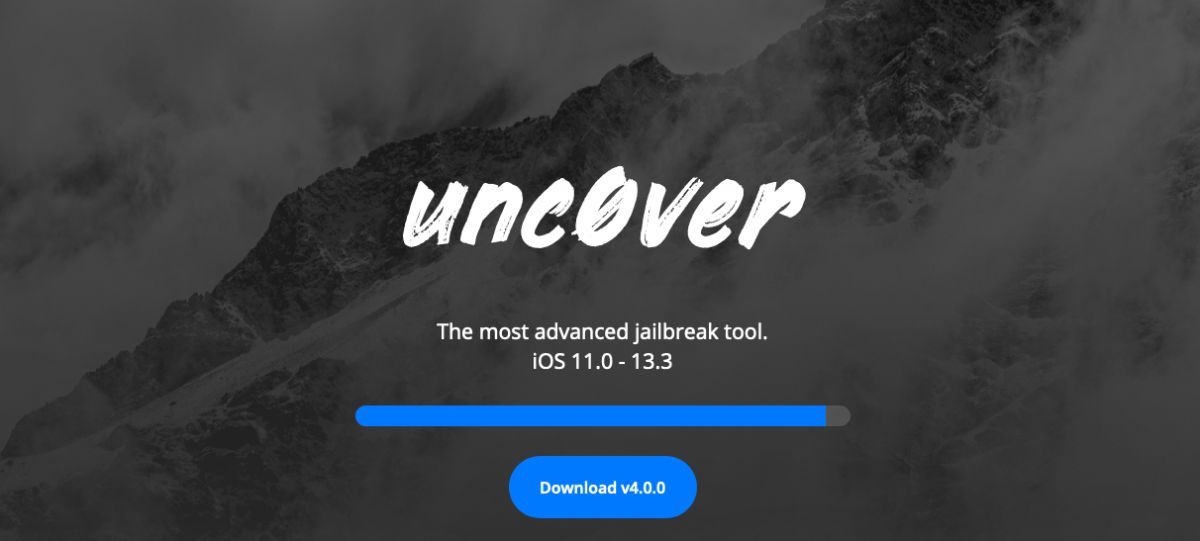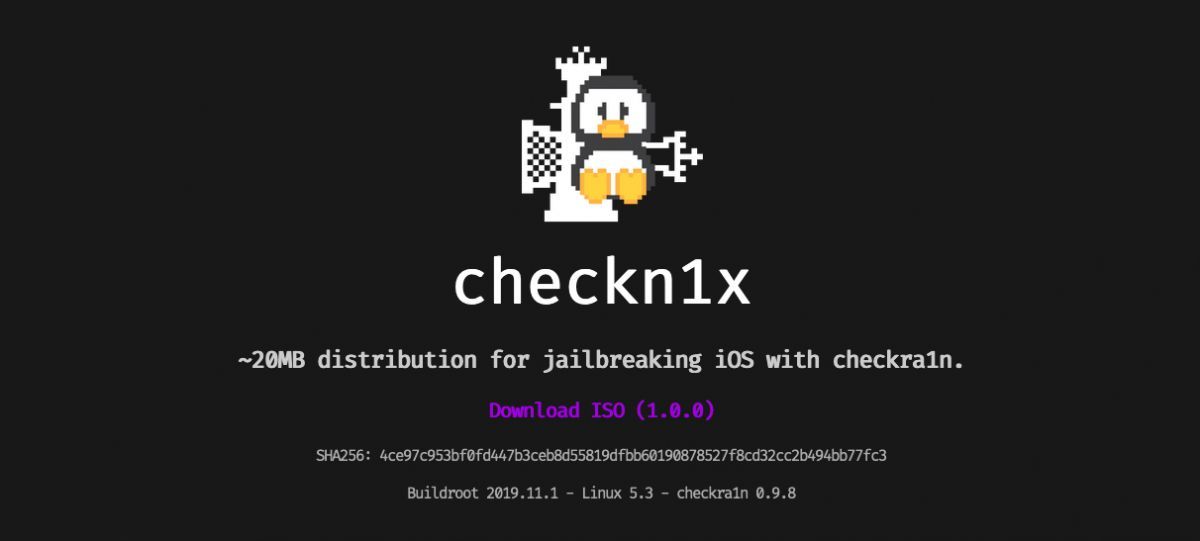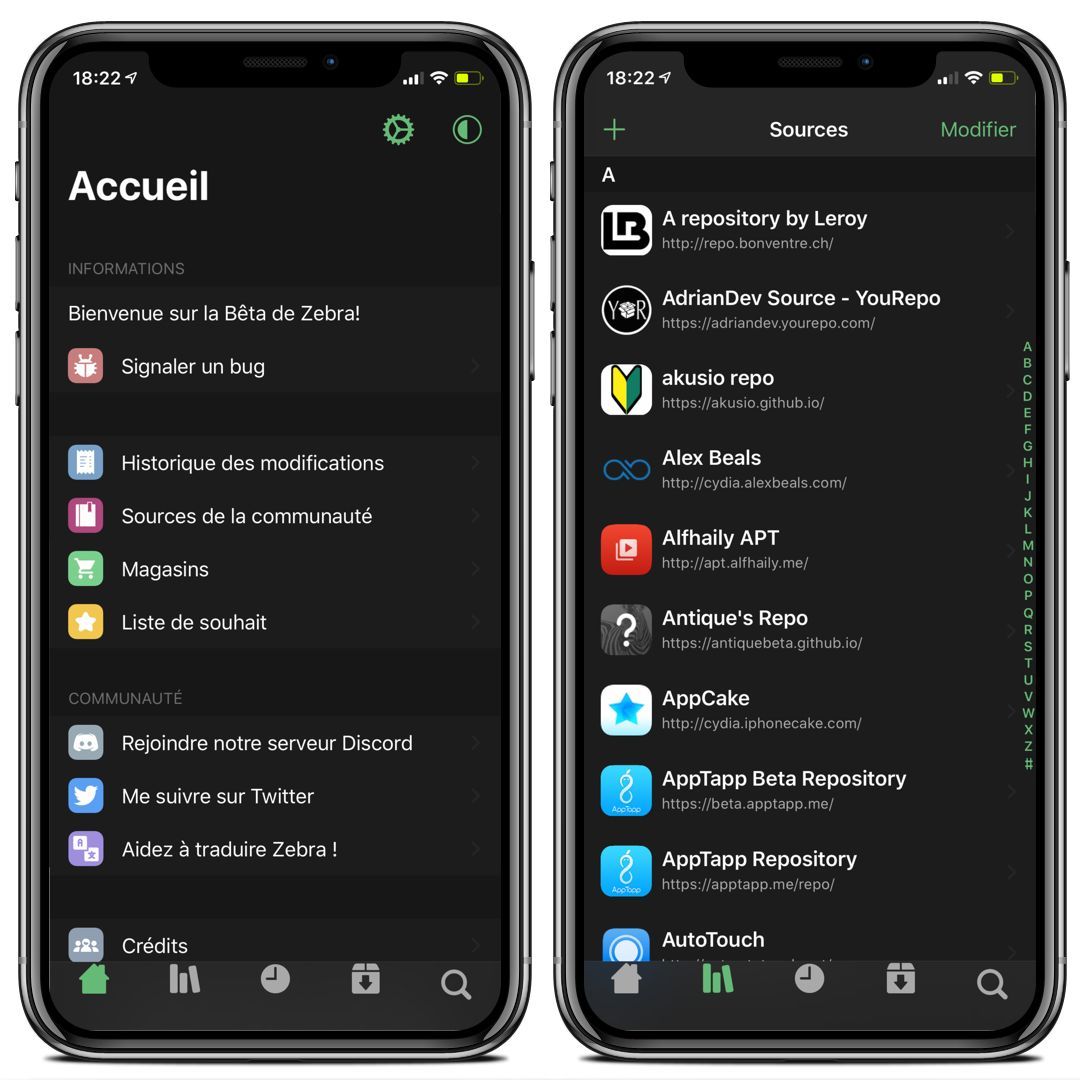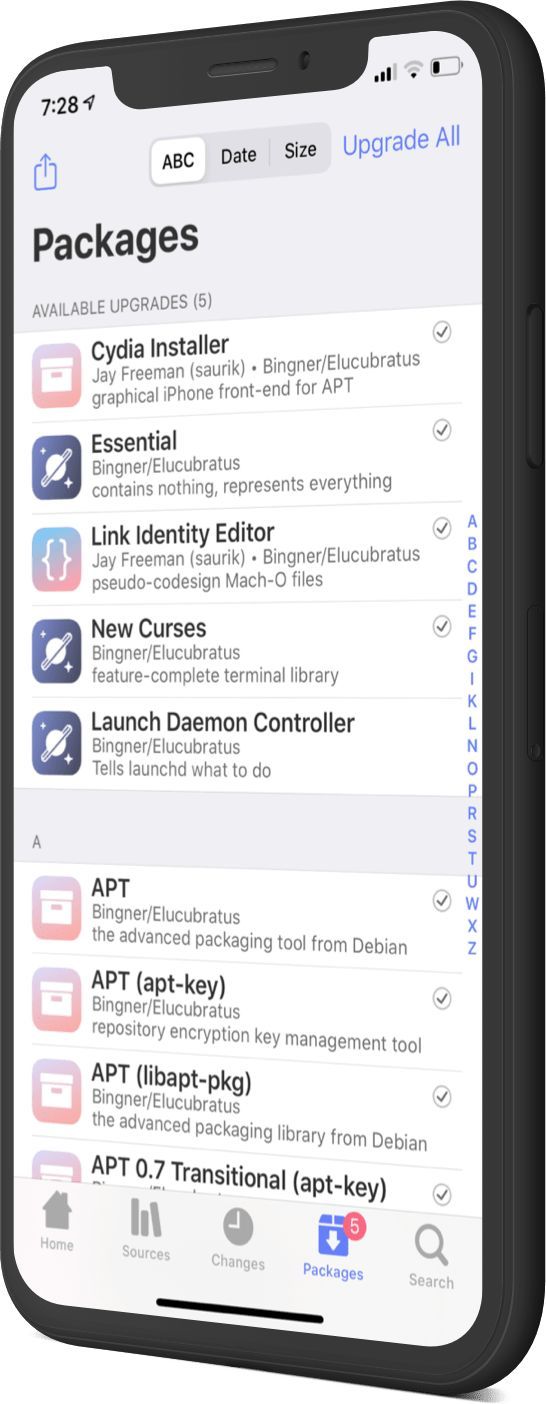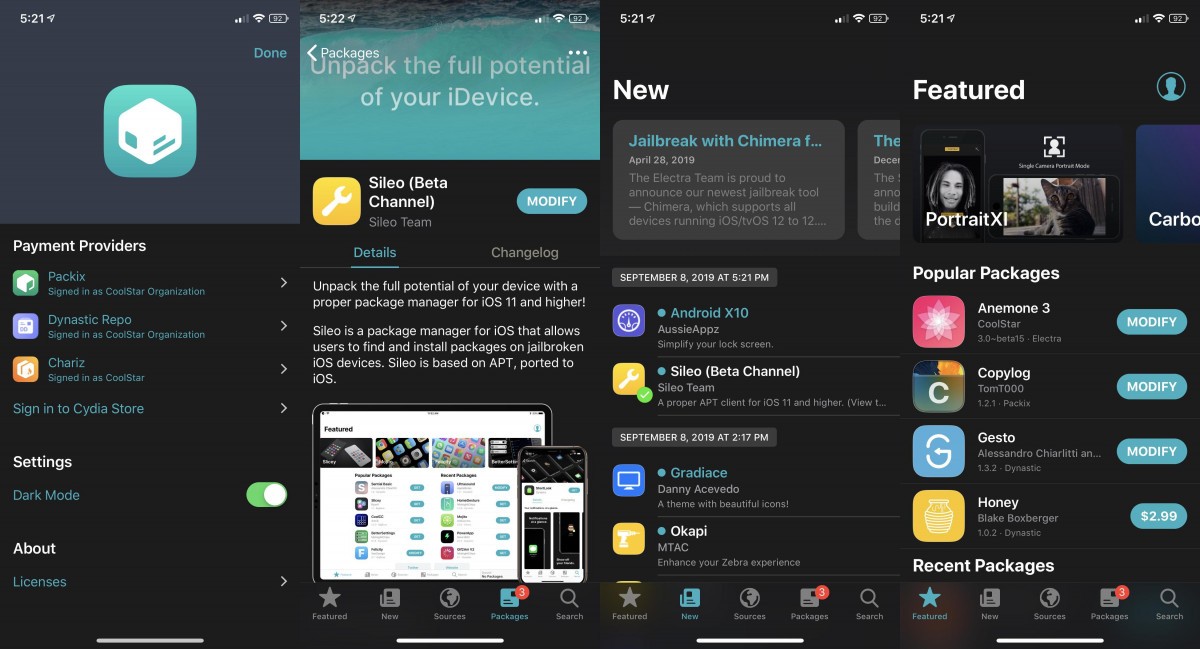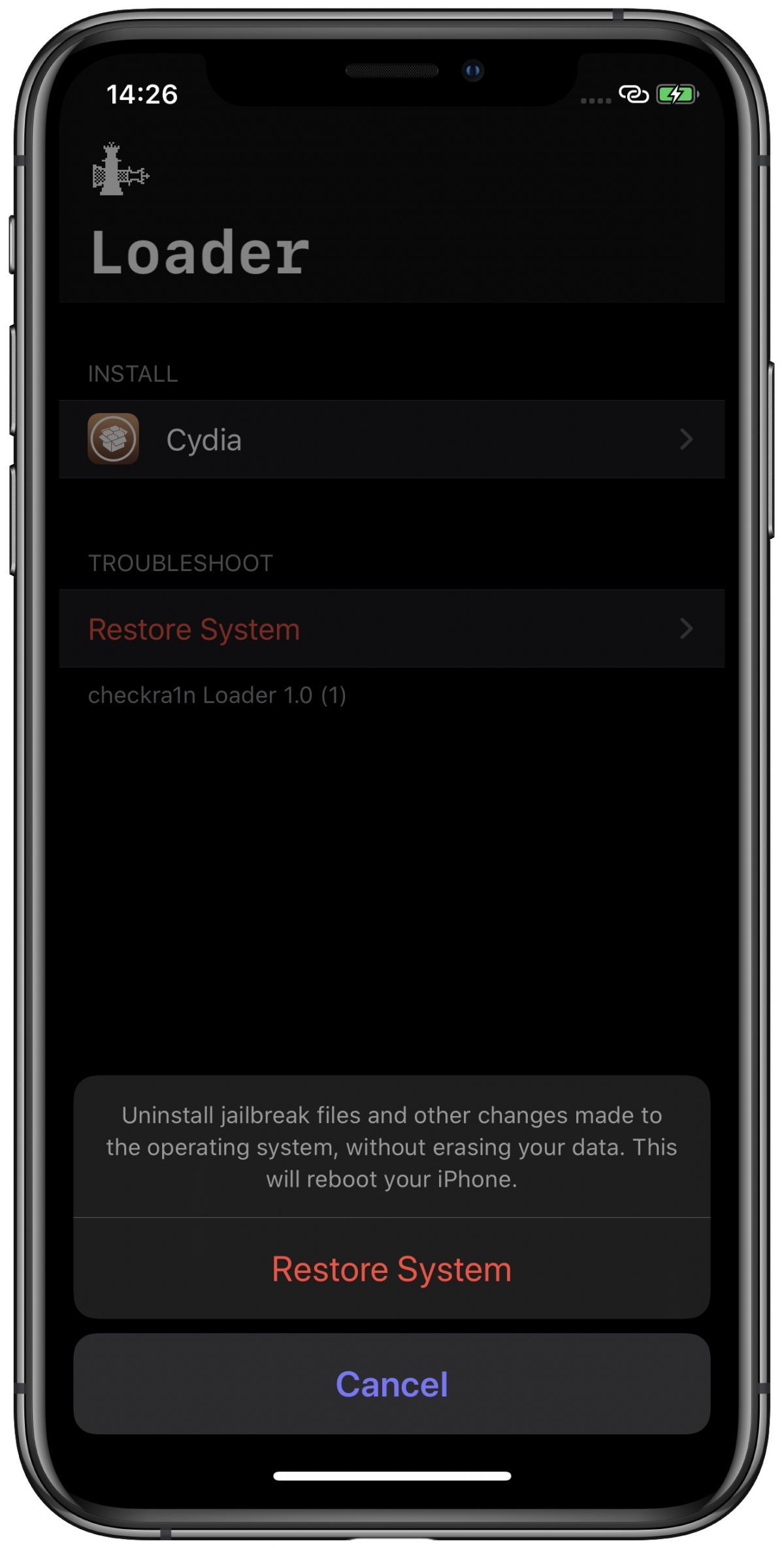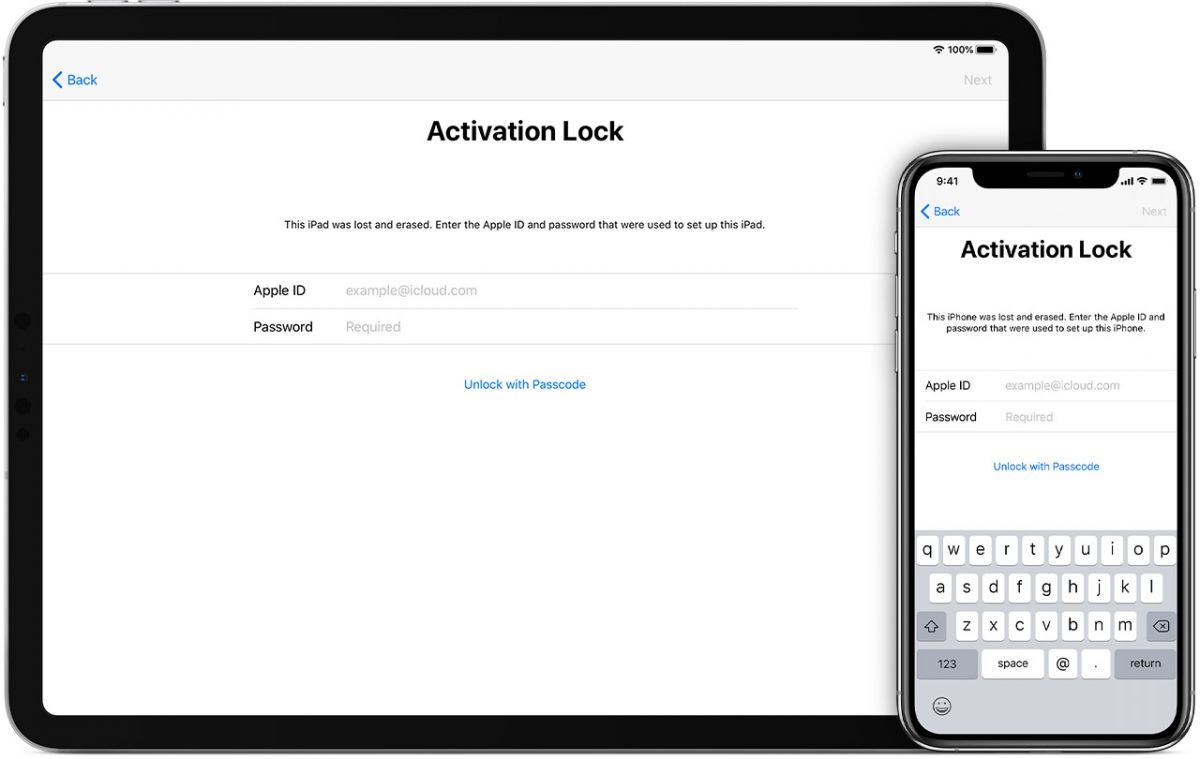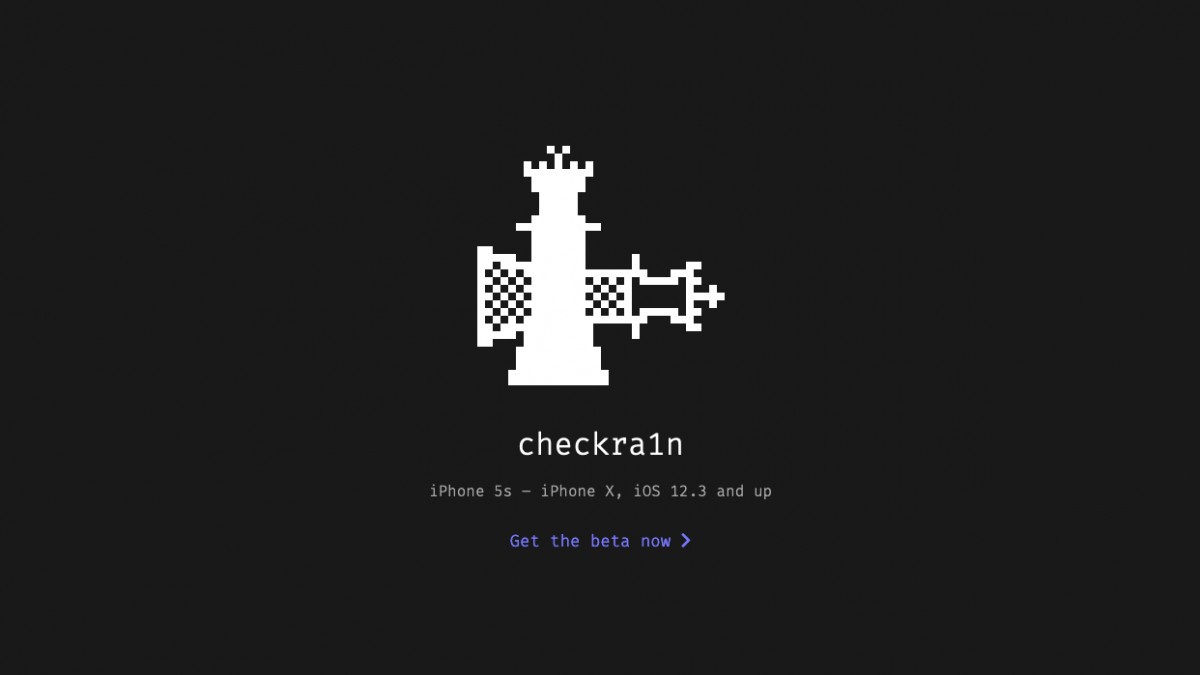Tuto : Downgrader son appareil en iOS 6 vers iOS 5.1.1
 Adrien
Adrien- Il y a 13 ans (Màj il y a 8 ans)
- 💬 64
 Aujourd'hui, nous allons voir comment downgrader son iDevice en firmware iOS 6 vers iOS 5.1.1
Aujourd'hui, nous allons voir comment downgrader son iDevice en firmware iOS 6 vers iOS 5.1.1
Comme d'habitude sur iPhoneTweak, voici une nouvelle astuce pour les experts qui vient garnir la section iPhone Expert.
Pour les débutants, n'hésitez pas à vous référer à notre lexique pour iPhone, iPod et iPad.
Si vous rencontrez des problèmes ou si vous voulez partager vos expériences, n'hésitez pas à vous diriger vers le forum iPhoneSoft.
Inscrivez-vous à notre newsletter, pour ne rien manquer des articles d'iPhoneSoft.
Ce tuto s'adresse aux personnes ayant un appareil équipé d'une puce A4. Cette solution n'est pas réellement officielle et iPhoneTweak ne pourra être tenu pour responsable en cas de problème.
Je souhaite encore une fois le rappeler, les appareils concernés par ce downgrade sont les suivants : iPhone 3GS , iPhone 4 , iPad 2 et iPod Touch 4. De plus une sauvegarde de vos SHSHs est obligatoire !
Avant toute chose, téléchargez le firmware correspondant à votre appareil :
- Télécharger le firmware pour iPhone 4 GSM
- Télécharger le firmware pour iPhone 4 CDMA
- Télécharger le firmware pour iPhone 3GS
- Télécharger le firmware pour iPad 2
- Télécharger le firmware pour iPod Touch 4G
Dans un premier temps, vous devez récupérer vos SHSH avec TinyUmbrella. Si vous ne savez pas comment faire, il y a un tutoriel disponible ici.
Vous devez ensuite lancer Sn0wbreeze 2.9.6 (téléchargeable ici). Lancez le logiciel en mode administrateur et avec le mode de compatibilité pour Windows XP.
Cliquez sur Browse for an IPSW une boite de dialogue va s'ouvrir. Naviguez dans vos dossiers et allez chercher le firmware IPSW téléchargé précédemment.

Cliquez sur la flèche bleue. Puis cliquez ensuite sur iFaith Mode et allez chercher votre fichier SHSH récupéré grâce à TinyUmbrella. Il devrait se trouver dans : C:/Utilisateurs/ »Nom de votre pc »/.SHSH

Enfin, cliquez sur Build IPSW puis cliquez encore une fois sur la flèche bleue.
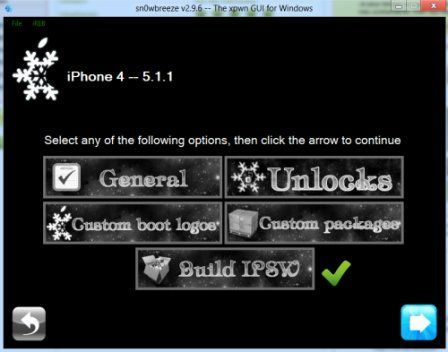
Une fois le custom firmware a été créé, vous devriez le trouver sur votre bureau. Lancez IREB5 (téléchargeable ici) et mettez votre iphone en mode PWNED DFU en sélectionnant votre modèle.
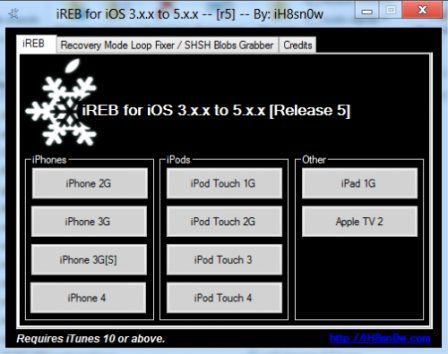
Enfin, lancez iTunes. Il vous indiquera que votre iDevice est en mode restauration. Cliquez sur le bouton restaurer tout en appuyant sur la touche SHIFT et allez chercher le custom firmware qui a été crée avec Sn0wbreeze.
Votre appareil devrait se restaurer en iOS 5.1.1 !